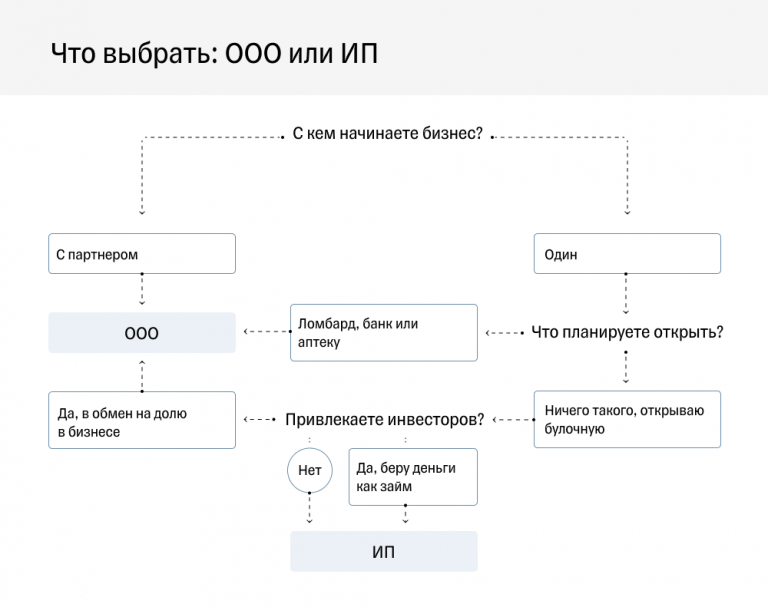Регистрация ИП под ключ в Санкт-Петербурге domconsalt.ru
Откройте ИП под ключ вместе с “ЮрДом”
Регистрация ИП под ключ в Санкт-Петербурге. Подготовка документов для самостоятельной подачи
Популярность индивидуального предпринимательства в последние годы набирает обороты.
Регистрация ИП — отличный выход для быстрого старта собственного бизнеса без необходимости регистрации юридического лица
- Стоимость открытия ИП;
- Сроки открытия ИП;
- Документы для открытия ИП;
- Что предлагает “ЮрДом”?
- Откройте ИП вместе с “ЮрДом”;
- Что получают наши клиенты;
- Открытие ИП для отдельных категорий граждан;
- Открыть ИП самостоятельно: цена или качество?
- Основные особенности и отличия ИП.
Стоимость открытия ИП
Регистрация ИП «Я САМ» — 1 500Р.
- Консультация по открытию ИП
- Подбор кодов по классификатору (ОКВЭД)
- Заявление на УСН
- Подготовка полного пакета документов для самостоятельной подачи в налоговую
Регистрация ИП «БЕЗ НОТАРИУСА» — 4 500Р.
- Консультация по открытию ИП
- Подбор кодов по классификатору (ОКВЭД)
- Заявление на УСН
- Подготовка полного пакета документа
- Cопровождение в ФНС + подача документов в МИ ФНС
- Официальная автоматическая печать для ИП
- Открытие р/с в банке-партнере
Регистрация ИП «ВСЁ ВКЛЮЧЕНО» — 8 500Р.
- Консультация по открытию ИП
- Подбор кодов по классификатору (ОКВЭД)
- Заявление на УСН
- Подготовка полного пакета документа
- Cопровождение к нотариусу
- Нотариальные расходы включены в стоимость
- Подача и получение документов в МИ ФНС
- Официальная автоматическая печать для ИП
- Открытие р/с в банке-партнере
- Доставка документов
Сроки открытия ИП — 5 дней
- Подготовка документов для открытия ИП занимает 30 минут с момента получения необходимой информации от Заказчику.

- Заверение документов у нотариуса — 1-2 часа.
- Налоговая служба открывает ИП в течение 3 рабочих дней.
- Получение и передача готовых документов заказчику — 1-2 рабочих дня.
“ЮрДом” обращает внимание, если вам называют более короткие сроки, уточните входит ли туда заверение документов у нотариуса или получение документов. Зачастую, большинство компаний в рекламных целях намеренно называют только сроки открытия ИП в налоговой службе, забывая о других. Проверяйте заманчивые предложения.
Документы для открытия ИП
Для того, чтобы открыть ИП вам потребуется минимум документов:
- Паспорт;
- ИНН;
- СНИЛС.
Все документы достаточно предоставить отправить на [email protected] или мобильный телефон 8(921)9219731882
Что предлагает “ЮрДом”?
Мы оказываем полный спектр юридических услуг при открытии ИП:
- юридические консультации по вопросам открытия ИП;
- подготовка пакета документов для процедуры;
- запись к нотариусу в удобное для вас время для заверения документов;
- подача и получение документов в налоговой службе;
- помощь в подборе наиболее удобной системы налогообложения;
- подбор видов деятельности;
- открытие банковского счета;
- изготовление печатей;
- создание сайта/маркетинг/корпоративы
Откройте ИП вместе с “ЮрДом”
Открыть ИП вместе с “ЮрДом” просто. Вам даже не потребуется приезжать в офис.
Вам даже не потребуется приезжать в офис.
1 Этап. Для начала отправьте нам сканы документов (паспорт, ИНН, СНИЛС) на электронную почту [email protected] с пометкой “заявка на открытие ИП”.
2 Этап. После получения заявки, мы свяжемся с вами для уточнения деталей: деятельность будущего ИП, система налогообложения. Мы проконсультируем вас по необходимым вопросам, разъясним разницу в системах налогообложения.
3 Этап. После уточнения деталей, мы готовим пакет документов для открытия ИП и записываем вас к нотариусу.
4 Этап. Далее, мы встречаемся у нотариуса для заверения документов и подписания заявления открытие ИП.
6 Этап. Налоговая служба открывает ИП в течение 3 рабочих дней. Готовые документы об открытии ИП мы передаем вам.
Остались вопросы, звоните 244 27 07, или отправьте свой вопрос на электронную почту info@domconsalt. ru и наши специалисты перезвонят вам и ответят на ваш вопрос.
ru и наши специалисты перезвонят вам и ответят на ваш вопрос.
- 1 ЭТАП
- 2 ЭТАП
- 3 ЭТАП
- 4 ЭТАП
- 5 ЭТАП
ВЫ ЗВОНИТЕ ИЛИ оставляете заявку
ЗАКЛЮЧАЕМ ДОГОВОР
НОТАРИАЛЬНО ЗАВЕРЯЕМ ДОКУМЕНТЫ
ПРОХОДИМ ПРОЦЕДУРУ РЕГИСТРАЦИИ
ПОЛУЧАЕМ ГОТОВЫЕ ДОКУМЕНТЫ
Что получают наши клиенты
После открытия ИП в налоговой службе, мы передаем нашим клиентам следующий пакет документов:
- свидетельство о постановке на учет в МИФНС;
- лист записи ЕГРИП;
- готовую автоматическую печать ИП;
- иные сопутствующие документы.
Открытие ИП для отдельных категорий граждан
“ЮрДом” оказывает полный спектр юридических услуг по открытию ИП для отдельных категорий граждан: иностранные граждане, несовершеннолетние.
Процедура открытия ИП для иностранных граждан не отличается от стандартной процедуры. Иностранным гражданам необходимо предоставить дополнительные документы:
- временно проживающие граждане: заверенный перевод паспорта (заверенный нотариально), наличие вклейки “разрешение на временное проживание”;
- имеющие вид на жительство: заверенный перевод паспорта (заверенный нотариально), наличие штампа о регистрации по месту жительства.
Несовершеннолетние, достигшие 14 летнего возраста, дополнительно предоставляют письменное разрешение их законных представителей.
Открыть ИП самостоятельно: цена или качество
Процедура открытия ИП кажется очень простой: подай заявление, оплати пошлину, открой счет в банке и начни свое дело. Но к сожалению, реальность иная.
Более 60% процентов отказов — неверное заполнение заявления. Много отказов из-за неполного пакета документов. Налоговая крайне жестко относится к любым, даже самым незначительным помаркам и ошибкам в заявлении. К отказу в открытии даже может привести неверно выбранный размер шрифта при подготовке заявления!
Налоговая крайне жестко относится к любым, даже самым незначительным помаркам и ошибкам в заявлении. К отказу в открытии даже может привести неверно выбранный размер шрифта при подготовке заявления!
Незнание юридических нюансов при подаче документов приводит в итоге потере времени, сил и денег. Налоговая не будет возвращать ошибочно составленные документы или госпошлину. Все придется готовить повторно.
Чтобы избежать досадных ошибок, отправьте заявку в “ЮрДом”. Наши специалисты помогут разобраться во всех тонкостях процедуры. Или доверьтесь профессионалам “ЮрДом” — мы в короткие сроки откроем для вас ИП. С нами вы экономите свое время и деньги.
Основные особенности и отличия ИП
Для быстрого старта вашего бизнеса ИП лучшая форма бизнеса.
В чем заключаются основные преимущества ИП:
- быстрые сроки регистрации;
- минимальный пакет документов;
- не нужно оформлять юридический адрес;
- меньший размер штрафов при нарушении;
- можно закрыть ИП при наличии долгов.

Следует отметить и недостатки ИП. Их только три:
- отдельные виды лицензии запрещены для ИП;
- ИП обязано оплачивать взносы в Пенсионный фонд, даже если деятельность не ведется;
- ИП отвечает по обязательствам всем своим имуществом.
Юристы компании “ЮрДом” — профессионалы своего дела, которые имеют опыт открытия более сотни ИП. Мы возьмем под контроль весь процесс открытия ИП в Санкт-Петербурге.
С нами вы начнете бизнес без проблем, быстро и эффективно. Записывайтесь на консультацию юриста в Петербурге по вопросам открытия ИП — 244 27 07, [email protected]
Регистрация ИП
online! Без посещения офиса!Вам не нужно ехать к нам в офис!
- Оставляете заявку на почту [email protected]
- Присылаете скан или фото:
- паспорта 2-3 страницы + страницу с регистрацией
- ИНН
- СНИЛС
- Мы готовим документы для регистрации
- Для самостоятельной регистрации — высылаем готовый комплект документов на электронную почту
- Для регистрации нами — назначаем встречу у нотариуса в любом удобном районе для подписания документов и заверения доверенности
- Подаем документы в налоговую для регистрации ИП
- ПОЗДРАВЛЯЕМ! ВАС УСПЕШНО ЗАРЕГИСТРИРОВАЛИ
Мы зарегистрируем ИП в следующих районах города
- Регистрация ИП в Адмиралтейском районе
- Регистрация ИП в Василеостровском районе
- Регистрация ИП в Выборгском районе
- Регистрация ИП в Калининском районе
- Регистрация ИП в Кировском районе
- Регистрация ИП в Красногвардейском районе
- Регистрация ИП в Красносельском районе
- Регистрация ИП в Московском районе
- Регистрация ИП в Невском районе
- Регистрация ИП в Петроградском районе
- Регистрация ИП в Приморском районе
- Регистрация ИП во Фрунзенском районе
- Регистрация ИП в Центральном районе
Title
Title- Сведение об образовательной организации
- Главная
- Абитуриенту
- Студенту
- Выпускнику
- Педагогу
Главная
|
|
Новости
Мастер-класс в клубе «Шкатулочка»
обучающиеся вновь с удовольствием посетили клуб «Шкатулочка».
Гала концерт в КЦ «Елизавета Мамонтова»
наш обучающийся Мельник Данил занял 1 место в номинации «Солист» «Патриотическая песня».
Вебинар на базе ГБПОУ МО «Дмитровский техникум»
тьютор Борисова В. В. приняла участие в вебинаре с презентацией «Тьюторское сопровождение во внеурочное время».
«Моё отношение к ЗОЖ»
целью данного опроса было: установление отношения студентов к здоровому образу жизни.
Баннеры
Как использовать поддельный IP-адрес и маскировать себя в сети
По мере того, как понятие конфиденциальности с каждым годом попирается, конфиденциальность в сети становится еще более важной.
Вот почему многие люди используют поддельные IP-адреса. Чтобы было ясно, «поддельный IP-адрес» — это немного неправильное название, которое подразумевает создание нового из воздуха. Это невозможно. Лучшее, что вы можете сделать, это скрыть свой IP-адрес за уже существующим IP-адресом другого человека. Это называется маскировкой IP. Так как же подделать свой IP-адрес?
Лучшее, что вы можете сделать, это скрыть свой IP-адрес за уже существующим IP-адресом другого человека. Это называется маскировкой IP. Так как же подделать свой IP-адрес?
1. Используйте VPN
VPN означает виртуальную частную сеть, но это намного проще, чем кажется. По сути, вы можете подключить свой компьютер или устройство к чужой сети, а затем просматривать веб-страницы через нее. Что бы вы ни делали, похоже, что оно исходит от них, а не от вас.
Когда вы подключаетесь к VPN, вы маскируете свой IP-адрес одним из IP-адресов в этой сети. Чтобы отследить трафик обратно к вам, VPN должен будет выдать вас (или ваш IP-адрес должен быть раскрыт через утечку DNS).
Для достижения наилучших результатов используйте платный VPN-сервис, потому что бесплатные VPN сопряжены со слишком большим количеством рисков и недостатков. Самый важный из них заключается в том, что вы никогда не сможете полностью доверять бесплатному сервису. Они продают ваши данные? Если их спросят, выдадут ли они ваш настоящий IP-адрес? Это случается.
Поэтому мы рекомендуем использовать VPN без регистрации. Такие виртуальные частные сети не ведут журналы активности, поэтому они не могут выдать ваш IP-адрес даже по запросу. Кроме того, большинство VPN без регистрации шифруют весь ваш входящий и исходящий трафик, предотвращая любое отслеживание со стороны интернет-провайдеров или правительств.
VPN полезны во многих случаях, но о них ходит слишком много мифов, которые могут вас оттолкнуть; вам следует отказаться от дезинформации и использовать VPN для безопасного поиска.
Какой VPN лучше всего подходит для вас?
ExpressVPN и CyberGhost — отличные варианты. Если ни один из них вам не подходит, ознакомьтесь с нашим обзором лучших VPN-сервисов. Короче говоря: какой бы сервис вы ни выбрали, вы просто загружаете приложение, запускаете его и используете для подключения к VPN по запросу. Это действительно так просто.
Воспользуйтесь этой ссылкой, чтобы получить скидку до 49% на планы ExpressVPN!
2.
 Используйте веб-прокси
Используйте веб-проксиВеб-прокси работает почти так же, как VPN. Вы подключаетесь к прокси-серверу, и весь ваш веб-трафик проходит через прокси-сервер. Таким образом, ваш IP-адрес будет скрыт IP-адресом прокси-сервера.
Но есть два основных различия между прокси и VPN.
Во-первых, веб-прокси обычно не зашифрованы. Даже если ваш IP-адрес замаскирован прокси-сервером, интернет-провайдеры и правительства все равно могут прослушивать сам трафик. Мало того, некоторые веб-сайты все еще могут видеть ваш реальный IP-адрес с помощью JavaScript и ныне почти несуществующего Flash, которые представляют собой еще один набор угроз для вашей онлайн-безопасности.
Во-вторых, некоторые браузеры позволяют маршрутизировать только браузерный трафик. Чтобы использовать веб-прокси, вы заходите в настройки своего веб-браузера и вручную вводите IP-адрес прокси-сервера. Это позволяет приложениям и устройствам вне веб-браузера, таким как Skype, по-прежнему использовать ваш фактический IP-адрес.
Найдите бесплатный веб-прокси на таких сайтах, как PremProxy или Proxy List. Использование прокси-сервера в вашей стране обеспечит скорость, но использование прокси-сервера в другой стране может быть полезно для обхода контента, заблокированного в регионе, и добавления крошечного слоя дополнительной неясности.
Как настроить веб-прокси в Firefox
- В браузере выберите Настройки в раскрывающемся меню в верхнем левом углу.
- В разделе Общие прокрутите вниз до Сеть Настройки .
- Нажмите Настройки .
- Выберите Настройка прокси-сервера вручную , затем введите адрес и порт прокси-сервера в поле HTTP-прокси.
Как настроить веб-прокси в Microsoft Edge
- На главной странице нажмите на три точки в верхнем левом углу.
- Выберите Настройки .

- Найдите прокси в настройках поиска и выберите Откройте настройки прокси вашего компьютера .
- В окне «Настройки» включите параметр « Использовать прокси-сервер» и введите адрес и порт прокси-сервера в поле «Адрес».
- Нажмите Сохранить , чтобы завершить настройку прокси.
Как настроить веб-прокси в Chrome, Opera, Vivaldi
- В главном меню выберите Настройки .
- В разделе «Сеть» щелкните Изменить параметры прокси-сервера…
- На вкладке «Подключения» щелкните Параметры локальной сети .
- Включить Использовать прокси-сервер для вашей локальной сети , затем введите адрес и порт прокси-сервера в поле Адрес.
Примечание. Chrome, Opera, Vivaldi и другие браузеры на основе Chromium не имеют встроенной функции прокси-сервера для конкретного браузера. Вместо этого они используют только общесистемные настройки прокси. Однако вы можете использовать расширение, такое как Proxy Switcher & Manager, для использования веб-прокси, которые влияют только на трафик браузера.
Вместо этого они используют только общесистемные настройки прокси. Однако вы можете использовать расширение, такое как Proxy Switcher & Manager, для использования веб-прокси, которые влияют только на трафик браузера.
3. Используйте общедоступную сеть Wi-Fi
Вместо того, чтобы направлять трафик через сеть другого человека, вы можете напрямую подключиться к его сети. Самый простой способ сделать это — подключиться к общедоступной сети Wi-Fi.
Самое смешное, что это действительно единственный способ скрыть свой домашний IP-адрес. Когда вы подключены к общедоступной сети Wi-Fi, никто не сможет отследить ее до вашего дома. И если это популярная точка доступа (например, Starbucks), ваша активность будет скрыта от десятков других пользователей в любое время.
Но помните, что у общедоступного Wi-Fi есть свои риски.
По умолчанию большинство общедоступных точек доступа Wi-Fi не зашифрованы. Все ваши действия во время подключения могут быть видны любому другому пользователю в сети (если они его вынюхивают), включая данные для входа на веб-сайты, такие как банки и магазины электронной коммерции. Публичные точки доступа Wi-Fi также могут распространять вредоносное ПО на ваше устройство.
Публичные точки доступа Wi-Fi также могут распространять вредоносное ПО на ваше устройство.
Кроме того, у хакеров есть несколько других способов украсть вашу личность в общедоступной сети Wi-Fi. Поэтому, хотя вы можете скрывать свой IP-адрес, вы все равно подвергаете себя целому ряду других рисков, связанных с конфиденциальностью и безопасностью.
Связано: Наиболее распространенные стандарты и типы Wi-Fi
4. Используйте браузер Tor
Браузер Tor, иногда также называемый маршрутизатором Onion, представляет собой бесплатный браузер, который скрывает ваш IP-адрес каждый раз, когда вы подключаетесь к Интернету. Он делает это, соединяя вас с сетью Tor в начале, которая передает ваши данные через случайные серверы ретрансляции, размещенные добровольцами со всего мира.
Для большинства людей, живущих не в авторитарных странах, таких как Китай, Венесуэла и т. д. (где Tor запрещен), это удобный инструмент, который нужно иметь в своем арсенале решений для обеспечения конфиденциальности.
Для начала перейдите на официальный сайт Tor и установите оттуда браузер. Когда настройка будет завершена, нажмите Подключить . После этого браузер Tor подключится к сети Tor. Это может занять несколько минут, поэтому вам придется немного подождать.
Когда это будет сделано, вы сможете анонимно просматривать Интернет. Однако, если вы используете Tor впервые, убедитесь, что вы прочитали все советы по онлайн-безопасности по эффективному использованию Tor. Они указаны на самой главной странице!
Вот как можно скрыть свой IP-адрес!
Теперь вы знаете все возможные способы маскировки своего IP-адреса. Если вы похожи на нас и просто не можете смириться с тем, что «старший брат» все время подсматривает за вами, этих уловок будет достаточно, чтобы начать работу по обеспечению вашей анонимности в Интернете.
Какой у меня локальный IP-адрес?
Мы определили ваш локальный IP-адрес как:
JavaScript не включен.
Для определения вашего локального IP-адреса необходимо включить JavaScript.
Обнаружение не сработало? Вот как найти ваш локальный IP-адрес
К сожалению, большинство веб-браузеров теперь не позволяют веб-сайтам автоматически определять ваш локальный IP-адрес, поэтому мы не можем определить его для вас. Вместо этого, вот шаги, которые вам нужно предпринять, чтобы найти свой локальный IP-адрес.
- Найти локальный IP-адрес в Windows
- Найти локальный IP-адрес в macOS
Найти локальный IP-адрес в Windows
Самый простой и быстрый способ найти локальный IP-адрес на компьютере с Windows 10 — ввести специальную команду в командную строку. Эти инструкции наглядно покажут вам, как это сделать.
Поиск средства командной строки
В левом нижнем углу рабочего стола Windows вы увидите поле ввода с надписью Введите здесь для поиска .
 Windows будет искать по всей вашей системе все, что вы там вводите.
Windows будет искать по всей вашей системе все, что вы там вводите.Мы хотим открыть командную строку, поэтому найдите командную строку, введя Командная строка
Обратите внимание, что вы также можете искать аббревиатуру: cmd
Нажмите клавишу Enter, чтобы запустить инструмент командной строки
Теперь, когда вы искали командную строку, Windows нашла ее и выделила в качестве основного результата поиска.
Просто нажмите клавишу Enter на клавиатуре, чтобы запустить инструмент командной строки. В качестве альтернативы вы можете дважды щелкнуть значок.
Если Windows Search не нашел командную строку, убедитесь, что вы набрали Командная строка правильно — помните, что вы также можете искать аббревиатуру: cmd .
 Также убедитесь, что в верхней части окна поиска выбрана вкладка Все (а не «Документы» или «Интернет» и т. д.).
Также убедитесь, что в верхней части окна поиска выбрана вкладка Все (а не «Документы» или «Интернет» и т. д.).Вы увидите новое окно командной строки
Теперь, когда вы выбрали командную строку в поиске Windows, вы увидите новое окно командной строки. В него можно ввести множество различных команд, чтобы заставить Windows выполнять определенные задачи или показывать вам различную информацию.
Используйте команду
ipconfigТеперь, когда у вас открыта командная строка, просто введите в нее команду ipconfig и нажмите клавишу Enter . Теперь запустится средство настройки I nternet P rotocol Config , которое покажет вам некоторую информацию о подключении к локальной сети.

Найдите свой локальный IP-адрес с номером
.Инструмент ipconfig напечатает несколько вещей в командной строке, это будет выглядеть примерно так:
Мы подчеркнули строку, которая говорит IPv4 Address , вы можете увидеть IP-адрес (в этом примере он начинается с 192.168… ) в правой колонке.
Если у вас есть более одного подключения к локальной сети (возможно, у вас есть две сетевые карты или вы подключены через WiFi и сетевой кабель), у вас может быть более одного сетевого адаптера; вам нужно будет найти строку адреса IPv4 в каждом разделе адаптера чтения.
Щелкните значок меню Apple
В верхнем левом углу экрана Mac щелкните маленький значок Apple. Это расширит список параметров системы.
Щелкните элемент «Системные настройки»
Нажмите значок «Сеть»
В окне «Системные настройки» будет несколько значков, которые позволят вам просматривать и управлять различными настройками вашего Mac. Рядом с серединой вы увидите значок «Сеть», как показано на скриншоте. Нажмите на нее, чтобы открыть настройки сети.
Найдите свой локальный IP-адрес с номером
.
Системные настройки отобразят список ваших сетевых адаптеров в верхней части окна «Сеть»; он поместит подключенные интерфейсы вверху (и выделит их зеленой точкой).
Если у вас есть только один подключенный сетевой адаптер (как показано на снимке экрана выше), вам просто нужно посмотреть справа от окна «Сеть»: macOS покажет вам, какой у вас локальный IP-адрес и как вы подключены к локальной сети. .
Если у вас более одного сетевого адаптера, у вас, вероятно, также будет более одного локального IP-адреса. Это может произойти, если вы используете ноутбук с Wi-Fi, но также подключили его к сетевому кабелю, сетевому адаптеру Thunderbolt или USB. Если у вас есть более одного сетевого адаптера, вы можете щелкнуть каждый из них в левой части окна «Сеть» и просмотреть правую часть окна, чтобы прочитать каждый локальный IP-адрес.
Найти локальный IP-адрес в macOS
Чтобы найти свой локальный IP-адрес в macOS, вам нужно посмотреть настройки сети. Вот как легко найти информацию о вашей сети.
Вот как легко найти информацию о вашей сети.
Как мы (раньше) определяли локальные IP-адреса?
Одним из новых дополнений к некоторым современным браузерам является WebRTC.



 Педагогический состав
Педагогический состав

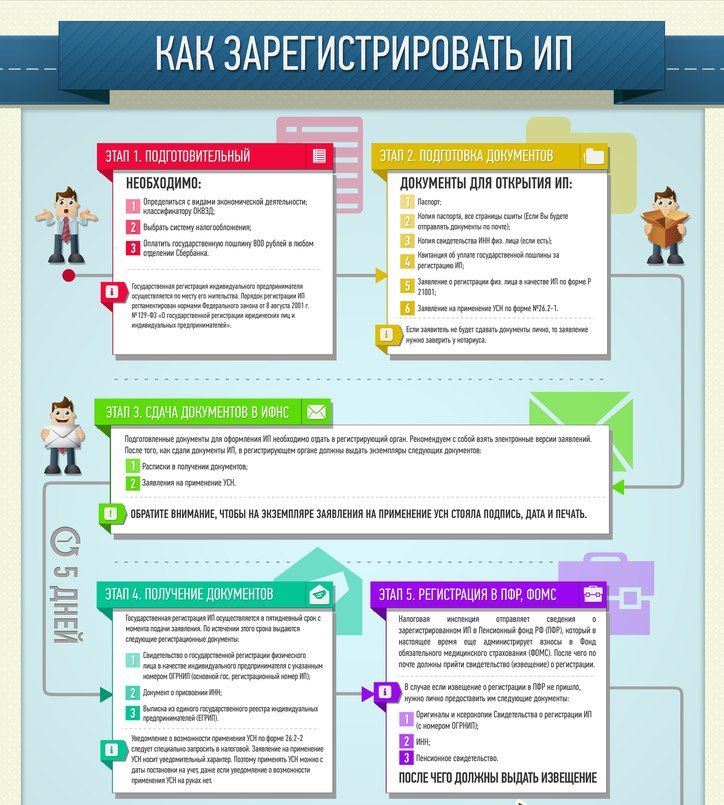 Windows будет искать по всей вашей системе все, что вы там вводите.
Windows будет искать по всей вашей системе все, что вы там вводите. Также убедитесь, что в верхней части окна поиска выбрана вкладка Все (а не «Документы» или «Интернет» и т. д.).
Также убедитесь, что в верхней части окна поиска выбрана вкладка Все (а не «Документы» или «Интернет» и т. д.).